Microsoft Teamsで投稿するときに、ファイルを添付しようとしても添付できないという相談があった。
実は以前にも同様の相談があったのだが、その時はそのユーザをメンバーから所有者に昇格したら添付できるようになったので、そんなものかと思いつつ時間ができたら調べようで放置されていたのだった。(よくある話だ)
今回それを思い出して、さすがに所有者しか添付できないっておかしいよな、と思い調査した。どんどん所有者増やすのもおかしな話だし。
症状
まずは症状を確認する。
チームのメンバーで投稿する際、ファイルを添付してみる。
すると、一瞬アップロードしているインジケーターが出るが、すぐに消えて何も添付されない。
添付ボタンから選択しても、ファイルをドラッグしても同じだ。また、画面右下に下図のエラーメッセージが出る。
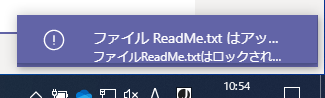
このメッセージを確認したいのだが、クリックしても何も起きないしすぐ消えてしまう。ロックの文字が見えるが、別に他で開いたりもしていない。
Teamsを確認
Teamsのユーザ設定を見てみたが、それらしい設定項目はない。チーム全体、各チャネルの設定をみても、やはり添付ファイルの設定に関係しそうな項目はない。
そう言えばチームで投稿した添付ファイルは、SharePointで見られることを思い出しそちらを確認する。
SharePointを確認
Teamsの各チャネルで投稿した添付ファイルは裏で勝手にSharePointに保存される。(因みにチャットで投稿した添付ファイルは投稿者のOneDriveに保存される)
そのためSharePoint側の設定で添付できない可能性がある。
早速SharePointの当該サイトで右上の歯車から「アクセス許可」を見てみた。
サイト所有者やサイトメンバーなどのロールがあり他のサイトと変わらないようだが、このサイトのサイトメンバーだけ空で、あるはずの「~のメンバー」が何故か「サイトの訪問者」の方にある。
右上の歯車>サイトのアクセス許可>高度なアクセス許可の設定 で見てみると、「閲覧者」のアクセス許可レベルがまんま「閲覧」だった。どうやらこれが原因のようだ。

メンバーのアクセス権限を変更
「~メンバー」の権限を変更するには、この画面の左上にある「アクセス許可の付与」を行う。
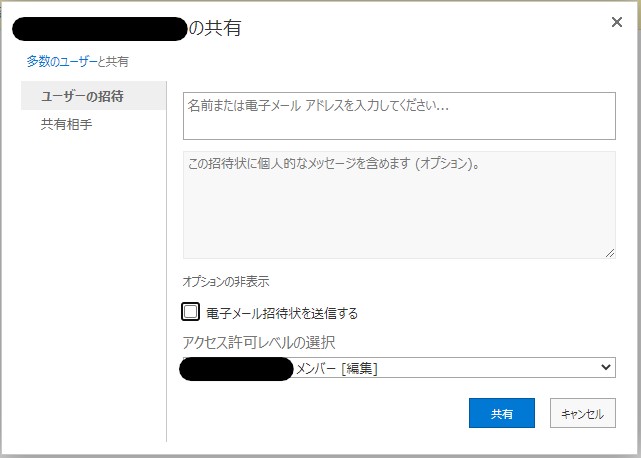
この画面で名前のところにグループ名を入れる(候補が出る)。あとはアクセス許可レベルを選択して共有ボタンを押せばよい。
また、オプションの電子メール招待状のチェックはデフォルトでONだが、各メンバーに余計なメールが行ってしまうので、忘れずにチェックを外しておこう。
これで晴れてメンバーの編集権限が設定できたので、Teamsで添付してみると問題なく添付できるようになっていた。
それにしても何故このサイトだけメンバーが閲覧者になっていたのか。今となっては原因が分からないが、以前に色々と設定をいじったのが残っていたのかも知れない。
単にメンバーの権限設定の問題だったので、どうりでググっても症例がでないと思った。こんなことでつまづく人もあまりいないと思うが記録しておく。



コメント